時間:2018-10-10 來源:互聯網 瀏覽量:
一、WIN10安裝STEP75.5
找答案很多朋友問WIN10能不能安裝STEP7軟件,怎麼安裝
雖然官方沒有兼容WIN10係統,但是我安裝測試,使用網線連接PLC沒問題,雖然編程不多,但是學習 模擬沒出過問題,現在就把如何安裝STEP7寫下來,有興趣可以試試
安裝過程隻是幾個關鍵步驟,其他的和WIN7下安裝一樣
1、設置兼容性
在安裝包根目錄下,右鍵點擊SETUP.EXE->屬性,設置成以WIN7方式運行
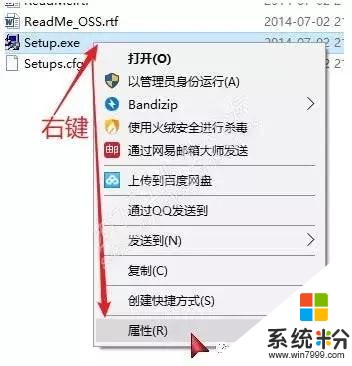
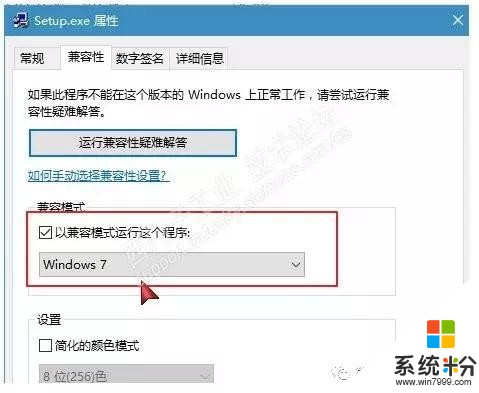
2、安裝過程中會出現一個錯誤提示框,可以不用理會,點確定即可
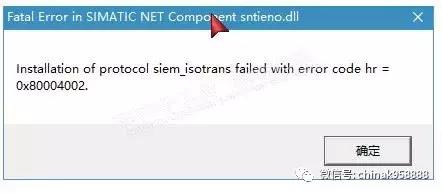
3、是比較關鍵的了,開始安裝STEP7 V5.5了
也是係統關係,不讓安裝,這時候可以借助灰色按鈕克星,突破忽略按鈕,點擊忽略,運行的時候要右鍵以管理員方式運行才行,需要獲取係統權限才能突破成功
突破前
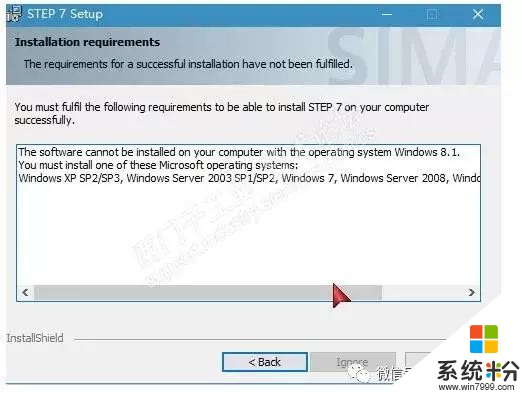
運行後:
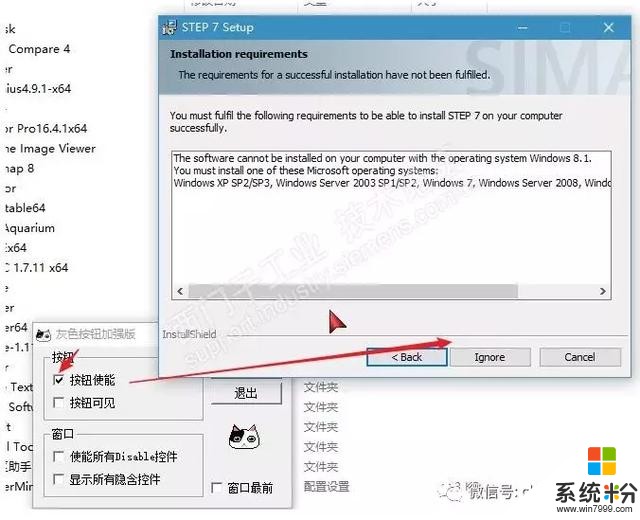
繼續安裝
然後安裝成功:
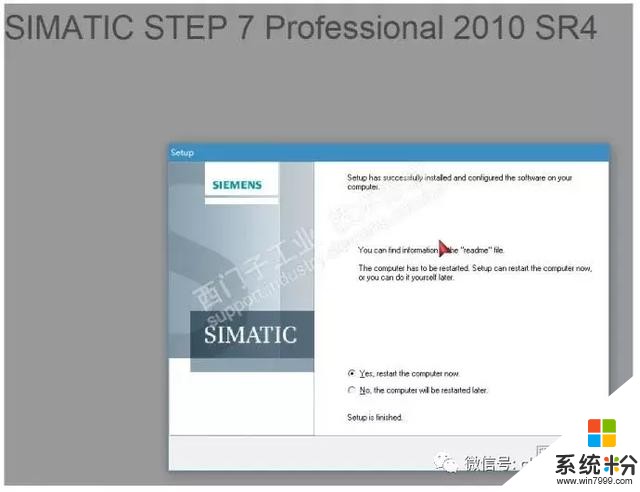
二、WIN10安裝博途方法
TIA portal(博途)是西門子工業自動化集團發布的一款全新的全集成自動化軟件,是業內首個采用統一的工程組態和軟件項目環境的自動化軟件。STEP 7是基於TIA博途平台的全新的工程組態軟件,目前已更新到STEP 7 V14。本文就將介紹如何在Win10上安裝STEP 7 V14。
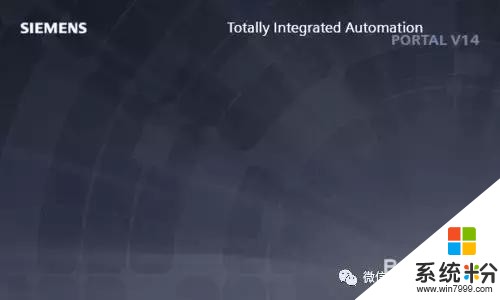
工具/原料
一台安裝有win10操作係統的電腦
存儲有STEP 7 V14安裝文件(以STEP 7 Professional V14為例)
方法/步驟
首先打開安裝文件所在的文件夾。雙擊SIMATIC_STEP_7_Professional_V14.exe即可打開安裝程序,點擊“下一步”,選擇語言為“簡體中文”,如下圖所示。
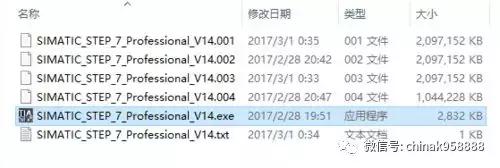
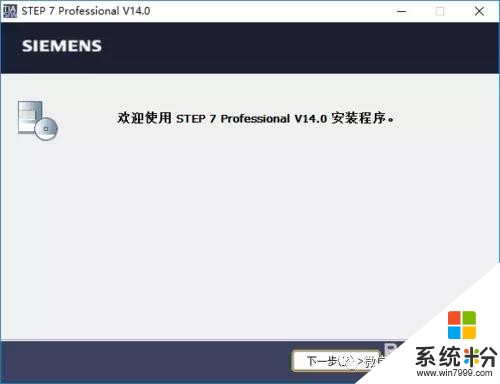
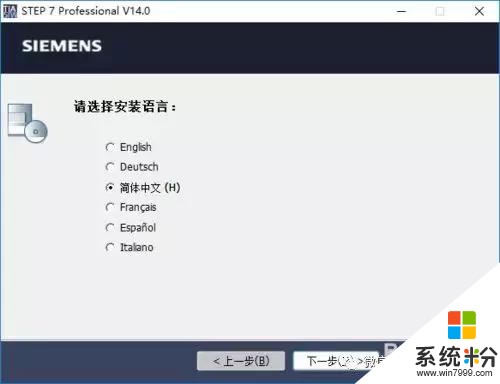
選擇完語言後,點擊下一步,就進入到“解壓安裝文件”頁麵,此處若沒有必要,不用選擇解壓目錄,直接點擊“下一步”,就開始了解壓過程,如下圖所示
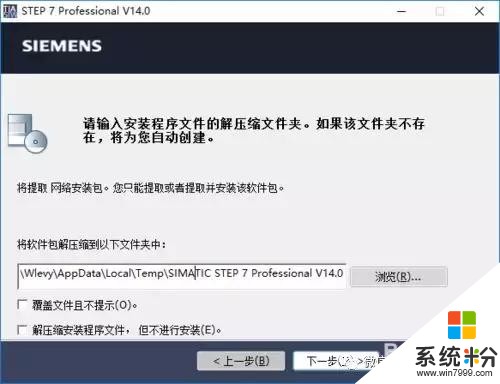
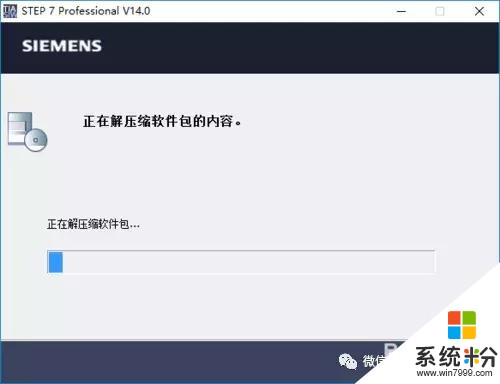
等待幾分鍾,解壓完成後,就打開了安裝界麵,選擇語言“中文”。
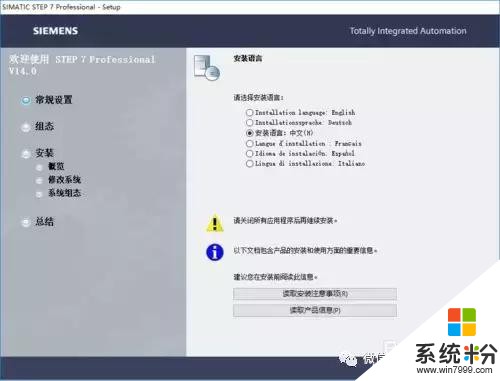
選擇完語言,點擊“下一步”,會彈出提示該軟件未針對win10發布,實際使用過程中不影響,可直接點擊“下一步”。
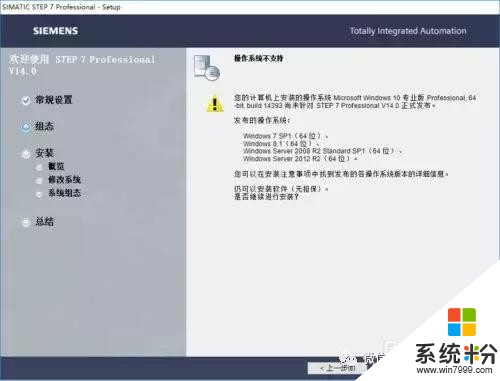
下麵進入到產品語言選擇,仍舊選擇“中文”,如下圖所示
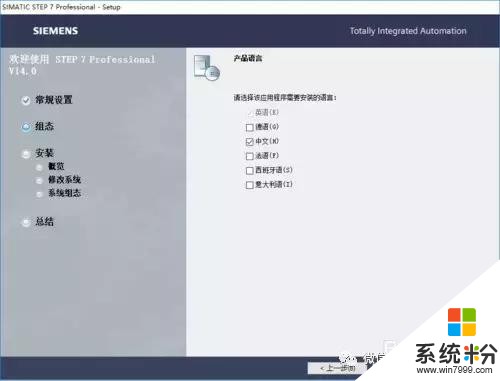
產品語言選擇結束後,進入到“產品配置”界麵,默認會選擇“典型”。因為我有WinCC Professional V14,所以我把WinCC Basic V14前的複選框取消了,如下圖所示。
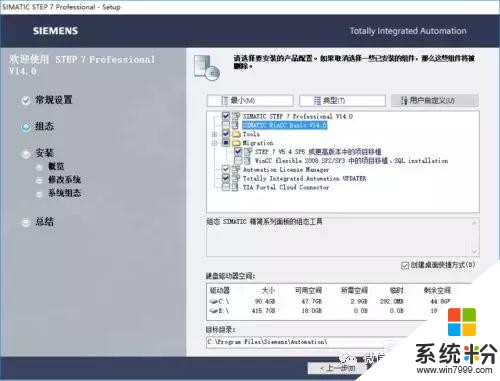
產品配置完成後,點擊“下一步”,確認選中最下方的兩個協議條款前的複選框,點擊“下一步”,接受計算機權限設置,如下圖所示。
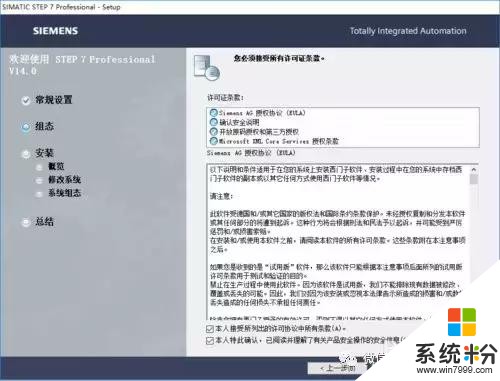
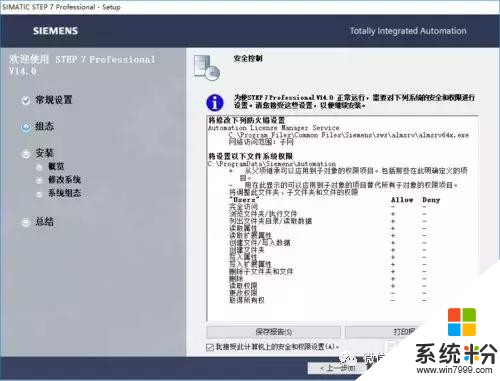
前麵選擇結束後,點擊“下一步”,會有一個概覽,顯示您的選擇,確認無誤後,點擊“安裝”,就進入了自動安裝過程。如下圖所示
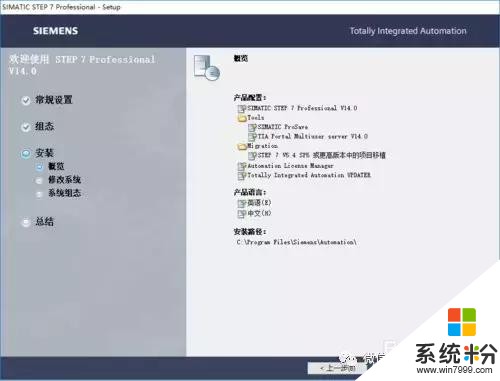
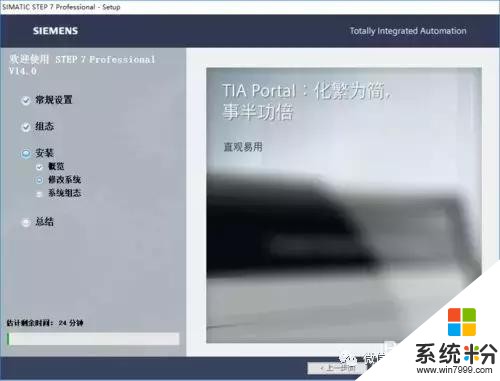
在安裝過程中,會彈出“許可證傳送”提示信息,選擇“跳過許可證傳送”即可,如下圖所示。
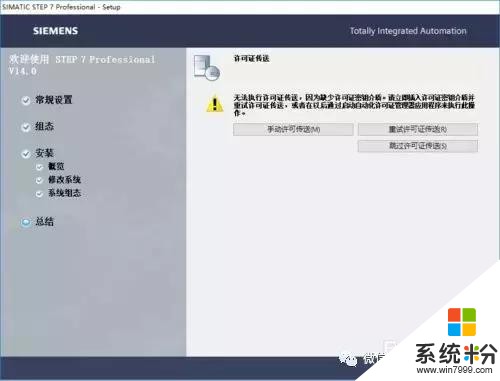
大概二十分鍾左右即可安裝完成。安裝完成後,會提示“重啟”計算機。選擇“ 是,立即重啟計算機”,點擊“重新啟動”即可。安裝過程就結束了。重啟後,雙擊桌麵上的快捷方式,即可進入軟件。
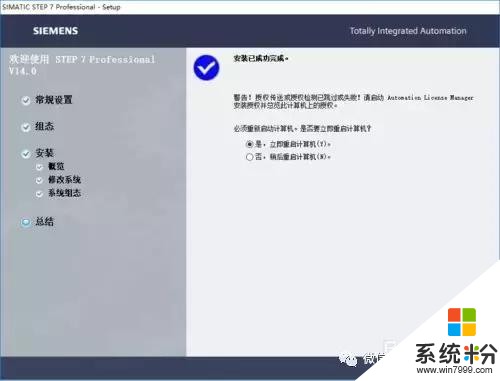
--------------End--------------